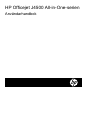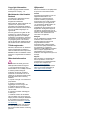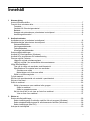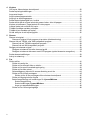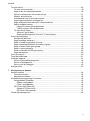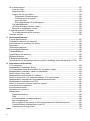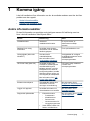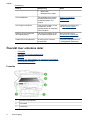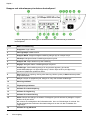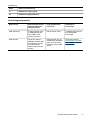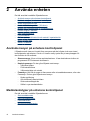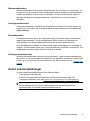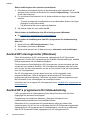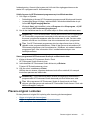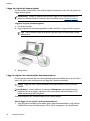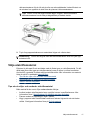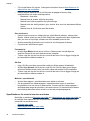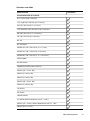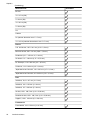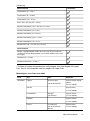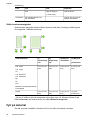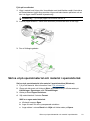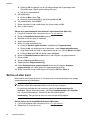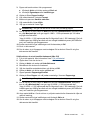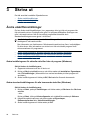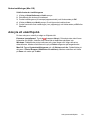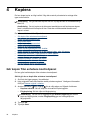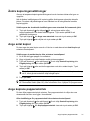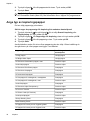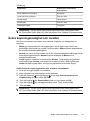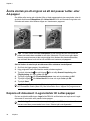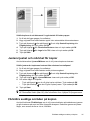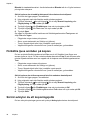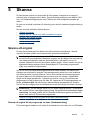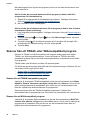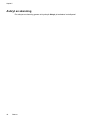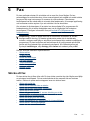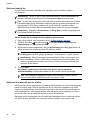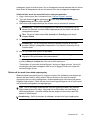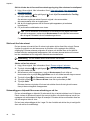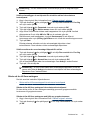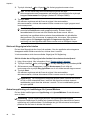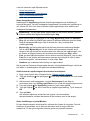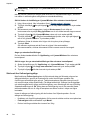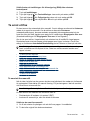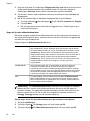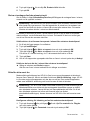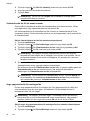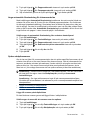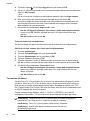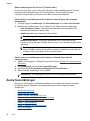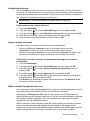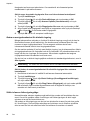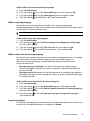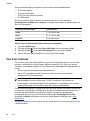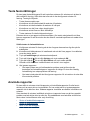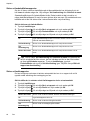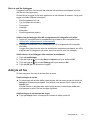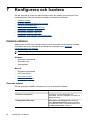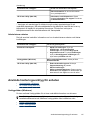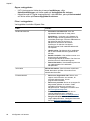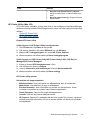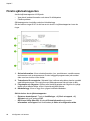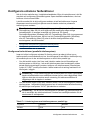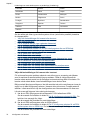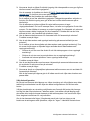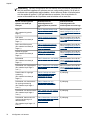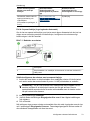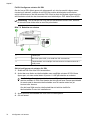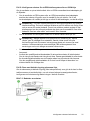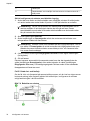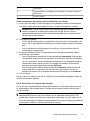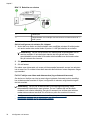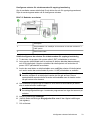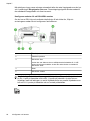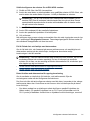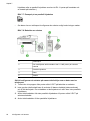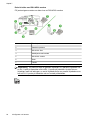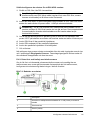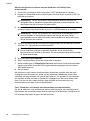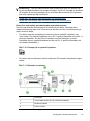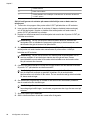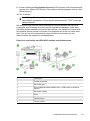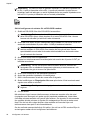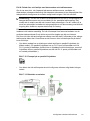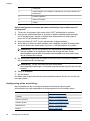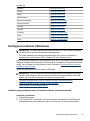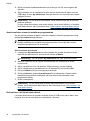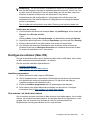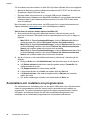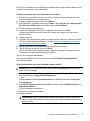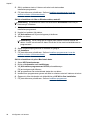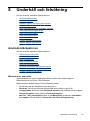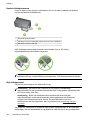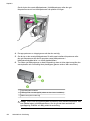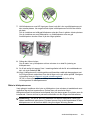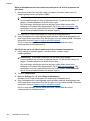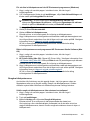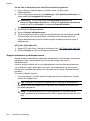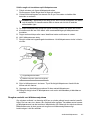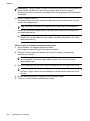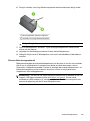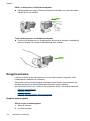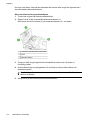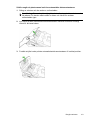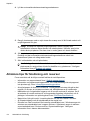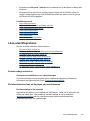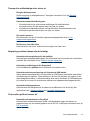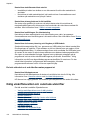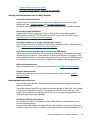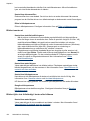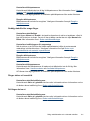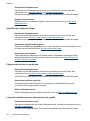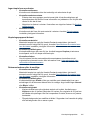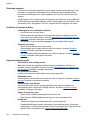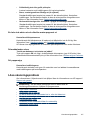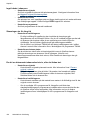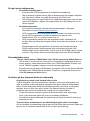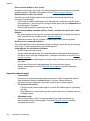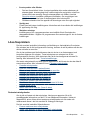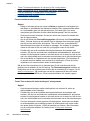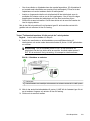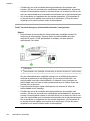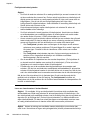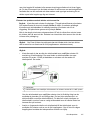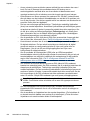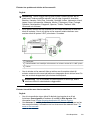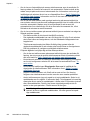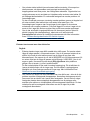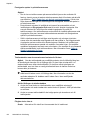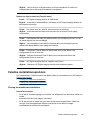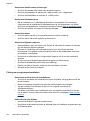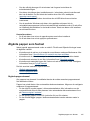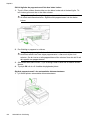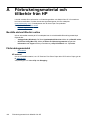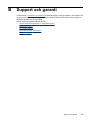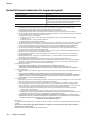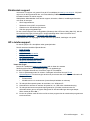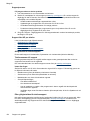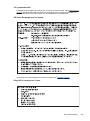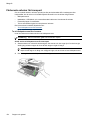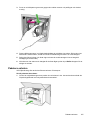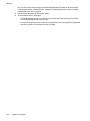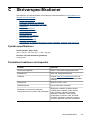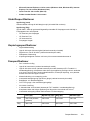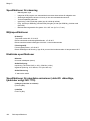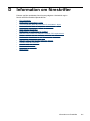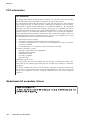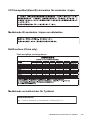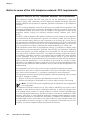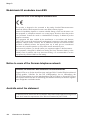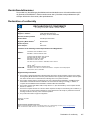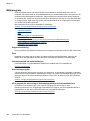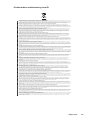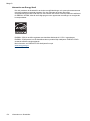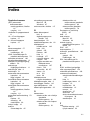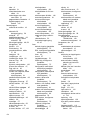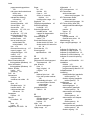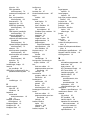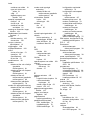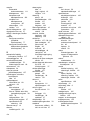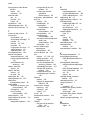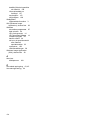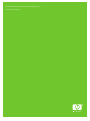HP Officejet J4500/J4600 All-in-One Printer series Användarmanual
- Typ
- Användarmanual

OK
#
#
-
*
0
7 pqrs 8 tuv
9 wxyz
5 jkl
4 ghi
1
2 abc
3 def
6 mno
Podręcznik użytkownika
HP Officejet J4500 All-in-One-serien
Användarhandbok

HP Officejet J4500 All-in-One-serien
Användarhandbok

Copyright-information
© 2008 Copyright Hewlett-Packard
Development Company, L.P.
Meddelanden från Hewlett-
Packard
Informationen i detta dokument kan
komma att bli inaktuell utan
föregående meddelande.
Med ensamrätt. Detta material får inte
reproduceras, anpassas eller
översättas utan föregående skriftligt
tillstånd från Hewlett-Packard, förutom
vad som är tillåtet enligt lagen om
upphovsrätt.
De enda garantier som gäller för HP-
produkter och -tjänster beskrivs i de
uttryckliga garantier som medföljer
produkterna och tjänsterna. Ingenting
i det här dokumentet ska tolkas som
en ytterligare garanti. HP ansvarar
inte för tekniska eller redaktionella fel
eller utelämnanden i detta dokument.
Tillkännagivanden
Windows, Windows XP och Windows
Vista är registrerade varumärken i
USA som tillhör Microsoft Corporation.
ENERGY STAR och ENERGY STAR-
logotypen är registrerade varumärken
i USA.
Säkerhetsinformation
Minska risken för skada genom att
alltid följa säkerhetsanvisningarna.
1. Läs noga alla anvisningar i den
dokumentation som medföljer enheten.
2. Endast jordade eluttag får
användas när den här produkten
ansluts till en strömkälla. Om du är
osäker på om uttaget är jordat ska du
kontrollera detta med en behörig
elektriker.
3. Följ alla varningar och instruktioner
på produkten.
4. Koppla ur produkten från
vägguttaget innan du rengör den.
5. Installera eller använd inte
produkten i närheten av vatten eller
när du är blöt.
6. Installera produkten ordentligt på
en stabil yta.
7. Installera enheten så att sladden
inte kan skadas och så att ingen kan
trampa på eller snubbla på nätsladden.
8. Om produkten inte fungerar som
den ska finns information i
Underhåll
och felsökning.
9. Det finns inga delar inuti skrivaren
som kan repareras av användaren.
Service ska endast utföras av behörig
personal.
Hjälpmedel
Enheten innehåller en rad hjälpmedel
för personer med funktionshinder.
Visuellt
Användare med nedsatt syn kan via
hjälpmedelsalternativen och -
funktionerna i operativsystemet
använda enhetens programvara.
Programvaran kan också användas
med de flesta typer av hjälpteknik,
t.ex. skärmläsare, Braille-läsare och
röst-till-text-program. För att
underlätta för de användare som är
färgblinda är de färgade knapparna
och flikarna i programvaran och på
enhetens kontrollpanel försedda med
enkla text- eller ikonetiketter med
information om åtgärden.
Rörlighet
För att underlätta för rörelsehindrade
användare kan funktionerna i
enhetsprogrammet utföras med
tangentbordskommandon.
Programmet kan också användas
med Windows hjälpmedelsalternativ
som StickyKeys, ToggleKeys,
FilterKeys och MouseKeys. Enhetens
luckor, knappar, pappersfack och
pappersledare kan hanteras av
användare med begränsad styrka och
förmåga.
Support
Mer information om hjälpmedel för
den här produkten och om HP:s
engagemang för produkthjälpmedel
finns på HP:s webbplats på
www.hp.com/accessibility.
Information om hjälpmedel för Mac
OS finns på Apples webbplats på
www.apple.com/accessibility.


Innehåll
1 Komma igång
Andra informationskällor ...........................................................................................................7
Översikt över enhetens delar ....................................................................................................8
Framsida .............................................................................................................................8
Området för förbrukningsmaterial .......................................................................................9
Baksida ...............................................................................................................................9
Knappar och statuslampor på enhetens kontrollpanel ......................................................10
Anslutningsinformation .....................................................................................................11
2 Använda enheten
Använda menyer på enhetens kontrollpanel ...........................................................................12
Meddelandetyper på enhetens kontrollpanel ..........................................................................12
Statusmeddelanden ..........................................................................................................13
Varningsmeddelanden ......................................................................................................13
Felmeddelanden ...............................................................................................................13
Allvarliga felmeddelanden .................................................................................................13
Ändra enhetsinställningar .......................................................................................................13
Använd HP Lösningscenter (Windows) ..................................................................................14
Använd HP:s programvara för fotobearbetning ......................................................................14
Placera original i enheten .......................................................................................................15
Lägga ett original på skannerglaset ..................................................................................16
Lägg ett original i den automatiska dokumentmataren .....................................................16
Välja utskriftsmaterial ..............................................................................................................17
Tips när du väljer och använder utskriftsmaterial .............................................................. 17
Specifikationer för material som kan användas ................................................................18
Storlekar som stöds ....................................................................................................19
Materialtyper och vikter som stöds .............................................................................21
Ställa in minsta marginaler ...............................................................................................22
Fyll på material .......................................................................................................................22
Skriva ut på specialmaterial och material i specialstorlek .......................................................23
Skriva ut utan kant ..................................................................................................................24
Ställa in snabbval ...................................................................................................................26
Ställa in faxnummer som snabbval eller grupper ..............................................................26
Ställa in snabbval ........................................................................................................26
Ställa in gruppkortnummer ..........................................................................................26
Så här skriver du ut och visar en lista över snabbval ........................................................27
Visa en lista över snabbval .........................................................................................27
3 Skriva ut
Ändra utskriftsinställningar ......................................................................................................28
Ändra inställningarna för aktuella utskrifter från ett program (Windows) ...........................28
Ändra standardinställningarna för alla kommande utskrifter (Windows) ...........................28
Ändra inställningar (Mac OS) ............................................................................................29
Avbryta ett utskriftsjobb ..........................................................................................................29
1

4 Kopiera
Gör kopior från enhetens kontrollpanel ...................................................................................30
Ändra kopieringsinställningar ..................................................................................................31
Ange antal kopior ....................................................................................................................31
Ange kopians pappersstorlek .................................................................................................31
Ange typ av kopieringspapper ................................................................................................32
Ändra kopieringshastighet och -kvalitet ..................................................................................33
Ändra storlek på ett original så att det passar Letter- eller A4-papper ....................................34
Kopiera ett dokument i Legal-storlek till Letter-papper ............................................................ 34
Justera ljushet och mörkhet för kopior ....................................................................................35
Förbättra suddiga områden på kopian ....................................................................................35
Förbättra ljusa områden på kopian .........................................................................................36
Så här avbryter du ett kopieringsjobb .....................................................................................36
5 Skanna
Skanna ett original ..................................................................................................................37
Skanna ett original till ett program på en dator (direktanslutning) .....................................37
Skanna från ett TWAIN- eller WIA-kompatibelt program ........................................................38
Skanna från ett TWAIN-kompatibelt program ...................................................................38
Skanna från ett WIA-kompatibelt program ........................................................................38
Redigera ett skannat original ..................................................................................................39
Redigera ett skannat foto eller skannad grafik ..................................................................39
Redigera ett skannat dokument med OCR-program (optical character recognition) .........39
Ändra skannerinställningar .....................................................................................................39
Avbryt en skanning .................................................................................................................40
6 Fax
Skicka ett fax ..........................................................................................................................41
Skicka ett vanligt fax .........................................................................................................42
Skicka ett fax manuellt från en telefon ..............................................................................42
Skicka ett fax med övervakad uppringning .......................................................................43
Skicka ett fax från minnet .................................................................................................44
Schemalägga en tidpunkt för senare sändning av ett fax .................................................44
Skicka ett fax till flera mottagare .......................................................................................45
Skicka ett fax till flera mottagare från enhetens kontrollpanel .....................................45
Skicka ett färgoriginal eller fotofax ....................................................................................46
Ändra faxupplösning och inställningar för Ljusare/Mörkare ............................................46
Ändra faxupplösning ...................................................................................................47
Ändra inställningen Ljusare/Mörkare .........................................................................47
Ange nya standardinställningar ................................................................................... 48
Skicka ett fax i felkorrigeringsläge ....................................................................................48
2

Ta emot ett fax ........................................................................................................................49
Ta emot ett fax manuellt ...................................................................................................49
Ange att fax ska säkerhetskopieras ..................................................................................50
Skriva ut mottagna fax från minnet på nytt .......................................................................51
Söka för att ta emot fax .....................................................................................................51
Vidarebefordra fax till ett annat nummer ...........................................................................52
Ange pappersstorlek för mottagna fax ..............................................................................52
Ange automatisk förminskning för inkommande fax .........................................................53
Spärra skräpfaxnummer ...................................................................................................53
Lägga till nummer på skräpfaxlistan ...........................................................................53
Ta bort nummer från skräpfaxlistan ............................................................................54
Ta emot fax till datorn .......................................................................................................54
Aktivera Faxa till dator ................................................................................................55
Ändra inställningarna för Fax to PC (Faxa till dator) ...................................................56
Ändra faxinställningar .............................................................................................................56
Konfigurera faxhuvud ........................................................................................................57
Ange svarsläge (autosvar) ................................................................................................57
Ställa in antalet ringsignaler före svar ...............................................................................57
Ändra svarssignalsmönstret för distinkt ringning ............................................................... 58
Ställa in faxens felkorrigeringsläge ...................................................................................58
Ställa in uppringningstyp ...................................................................................................59
Ställa in alternativ för återuppringning ..............................................................................59
Ange faxhastighet .............................................................................................................59
Fax över Internet ....................................................................................................................60
Testa faxinställningar ..............................................................................................................61
Använda rapporter ..................................................................................................................61
Skriva ut faxbekräftelserapporter ......................................................................................62
Skriva ut faxfelrapporter ....................................................................................................62
Skriv ut och läs faxloggen .................................................................................................63
Avbryta ett fax .........................................................................................................................63
7 Konfigurera och hantera
Hantera enheten .....................................................................................................................64
Övervaka enheten ............................................................................................................64
Administrera enheten ........................................................................................................65
Använda hanteringsverktyg för enheten .................................................................................65
Verktygslådan (Windows) .................................................................................................65
Öppna verktygslådan ..................................................................................................66
Flikar i verktygslådan ..................................................................................................66
HP Printer Utility (Mac OS) ...............................................................................................67
Öppna HP Printer Utility ..............................................................................................67
HP Printer Utility-paneler ............................................................................................67
Förstå självtestrapporten ........................................................................................................68
Innehåll
3

Konfigurera enhetens faxfunktioner ........................................................................................69
Konfigurera faxfunktioner (parallella telefonsystem) .........................................................69
Välja rätt faxinställningar för hemmet eller kontoret ....................................................70
Välja faxkonfiguration .................................................................................................71
Fall A: Separat faxlinje (inga ingående röstsamtal) .....................................................73
Fall B: Konfigurera enheten för DSL ...........................................................................74
Fall C: Konfigurera enheten för ett PBX-telefonsystem eller en ISDN-linje .................75
Fall D: Faxa med distinkt ringning på samma linje ......................................................75
Fall E: Delad röst- och faxlinje ....................................................................................76
Fall F: Delad röst- och faxlinje med röstpost ...............................................................77
Fall G: Faxlinje som delas med datormodem (inga röstsamtal tas emot) ...................78
Fall H: Delad röst- och faxlinje med datormodem .......................................................81
Fall I: Delad röst- och faxlinje med telefonsvarare ......................................................85
Fall J: Delad röst- och faxlinje med datormodem och telefonsvarare .........................86
Fall K: Delad röst- och faxlinje med datormodem och telefonsvarare .........................91
Konfigurering av fax av seriell typ .....................................................................................92
Konfigurera enheten (Windows) .............................................................................................93
Installera programvaran innan du ansluter enheten (rekommenderas) ............................93
Ansluta enheten innan du installerar programvaran .........................................................94
Dela enheten i ett lokalt delat nätverk ...............................................................................94
Konfigurera enheten (Mac OS) ...............................................................................................95
Installera programmet .......................................................................................................95
Dela enheten i ett lokalt delat nätverk ...............................................................................95
Avinstallera och installera om programvaran ..........................................................................96
8 Underhåll och felsökning
Använda bläckpatroner ...........................................................................................................99
Bläckpatroner som stöds ..................................................................................................99
Hantera bläckpatronerna ................................................................................................100
Byta bläckpatroner ..........................................................................................................100
Rikta in bläckpatronerna .................................................................................................103
Rengöra bläckpatronerna ...............................................................................................105
Rengöra kontakterna på bläckpatronerna .......................................................................106
Rengöra området runt bläckmunstyckena ......................................................................107
Förvara förbrukningsmaterial ..........................................................................................109
Rengöra enheten ..................................................................................................................110
Rengöra skannerglaset ...................................................................................................110
Rengöra utsidan .............................................................................................................111
Rengöra den automatiska dokumentmataren .................................................................111
Allmänna tips för felsökning och resurser .............................................................................114
Lösa utskriftsproblem ............................................................................................................115
Enheten stängs oväntat av .............................................................................................115
Ett felmeddelande visas på displayen på kontrollpanelen ..............................................115
Enheten svarar inte (inget skrivs ut) ...............................................................................116
Enheten behöver lång tid för att skriva ut .......................................................................116
Tomma eller ofullständiga sidor skrivs ut ........................................................................117
Någonting på sidan saknas eller är felaktigt ...................................................................117
Texten eller grafiken hamnar fel .....................................................................................117
En halv sida skrivs ut och därefter matas papperet ut ....................................................118
4

Dålig utskriftskvalitet och oväntade utskrifter ........................................................................118
Vanliga utskriftsproblem som rör dålig kvalitet ................................................................119
Intetsägande tecken skrivs ut .........................................................................................119
Bläcket smetas ut ...........................................................................................................120
Bläcket fyller inte fullständigt i texten eller bilderna ......................................................... 120
Suddig utskrift eller svaga färger ....................................................................................121
Färger skrivs ut i svart/vitt ...............................................................................................121
Fel färger skrivs ut ..........................................................................................................121
Utskriften har utflytande färger ........................................................................................ 122
Färgerna skrivs inte ut som de ska .................................................................................122
Linjer eller punkter saknas i utskriven text eller grafik .....................................................122
Lösa pappersmatningsproblem ............................................................................................123
Lösa kopieringsproblem ........................................................................................................124
Ingen kopia kom ur enheten ...........................................................................................125
Kopieringspapperet är tomt ............................................................................................125
Dokument saknas eller är suddiga ..................................................................................125
Storleken minskas ..........................................................................................................126
Kvaliteten på kopian är dålig ...........................................................................................126
Uppenbara kopieringsfel .................................................................................................126
En halv sida skrivs ut och därefter matas papperet ut ....................................................127
Felmeddelanden visas ....................................................................................................127
Fel papperstyp ................................................................................................................127
Lösa skanningsproblem ........................................................................................................127
Inget hände i skannern ...................................................................................................128
Skanningen tar för lång tid ..............................................................................................128
En del av dokumentet skannades inte in, eller det fattas text .........................................128
Det går inte att redigera text ...........................................................................................129
Felmeddelanden visas ....................................................................................................129
Kvaliteten på den skannade bilden är undermålig ..........................................................129
Uppenbara skanningsfel .................................................................................................130
Lösa faxproblem ...................................................................................................................131
Faxtestet misslyckades ...................................................................................................131
Felsöka installationsproblem ................................................................................................143
Förslag om maskinvaruinstallation ..................................................................................143
Förslag om programvaruinstallation ................................................................................144
Åtgärda papper som fastnat .................................................................................................145
Åtgärda papperstrassel ...................................................................................................145
Undvika papperstrassel ..................................................................................................147
A Förbrukningsmaterial och tillbehör från HP
Beställa skrivartillbehör online ..............................................................................................148
Förbrukningsmaterial ............................................................................................................148
HP-material .....................................................................................................................148
B Support och garanti
Hewlett-Packards deklaration för begränsad garanti ............................................................150
Elektronisk support ...............................................................................................................151
Innehåll
5

HP:s telefonsupport ..............................................................................................................151
Innan du ringer ...............................................................................................................151
Supportprocess ............................................................................................................... 152
Support från HP per telefon ............................................................................................152
Giltighetstid för telefonsupport ..................................................................................152
Telefonnummer till support .......................................................................................152
Innan du ringer ..........................................................................................................152
Efter giltighetstiden för telefonsupport ......................................................................152
Fler garantialternativ .......................................................................................................153
HP Quick Exchange Service (Japan) ..............................................................................153
Ringa HP:s kundsupport i Korea ..................................................................................... 153
Förbereda enheten för transport ...........................................................................................154
Ta ut bläckpatronerna före leverans ...............................................................................154
Paketera enheten .................................................................................................................155
C Skrivarspecifikationer
Fysiska specifikationer ..........................................................................................................157
Produktens funktioner och kapacitet .....................................................................................157
Specifikationer för processor och minne ...............................................................................158
Systemkrav ...........................................................................................................................158
Utskriftsspecifikationer ..........................................................................................................159
Kopieringsspecifikationer ......................................................................................................159
Faxspecifikationer .................................................................................................................159
Specifikationer för skanning ..................................................................................................160
Miljöspecifikationer ...............................................................................................................160
Elektriska specifikationer ......................................................................................................160
Specifikationer för akustiska emissioner (utskrift i utkastläge, ljudnivåer enligt ISO 7779) ...160
D Information om föreskrifter
FCC-information ...................................................................................................................162
Meddelande till användare i Korea .......................................................................................162
VCCI-kompatibel (klass B) information för användare i Japan .............................................163
Meddelande till användare i Japan om nätsladden ...............................................................163
RoHS notices (China only) ...................................................................................................163
Meddelande om bullernivåer för Tyskland ............................................................................163
Notice to users of the U.S. telephone network: FCC requirements ....................................... 164
Meddelande till användare av det kanadensiska telefonnätet ..............................................165
Meddelande till användare inom EES ...................................................................................166
Notice to users of the German telephone network ................................................................166
Australia wired fax statement ................................................................................................166
Kontrollmodellnummer ..........................................................................................................167
Declaration of conformity ......................................................................................................167
Miljöprogram .........................................................................................................................168
Pappersanvändning ........................................................................................................168
Plast ................................................................................................................................168
Informationsblad om materialsäkerhet ............................................................................168
Återvinningsprogram .......................................................................................................168
HP:s program för återvinning av förbrukningsmaterial till bläckstråleskrivare .................168
Privathushållens avfallshantering inom EU .....................................................................169
Information om Energy Star® .........................................................................................170
Index...........................................................................................................................................171
6

1 Komma igång
I den här handboken finns information om hur du använder enheten samt hur du löser
problem som kan uppstå.
•
Andra informationskällor
•
Översikt över enhetens delar
Andra informationskällor
Du kan få information om produkten och ytterligare resurser för felsökning som inte
finns i den här handboken från följande källor:
Resurs Beskrivning Plats
Installationsblad
Illustrerad
installationsinformation.
En tryckt version av
dokumentet medföljer
enheten.
Readme-fil och viktig
information
Innehåller sista-minuten-
information och de senaste
felsökningstipsen.
Finns på installations-cd:n.
Verktygslådan (Microsoft
®
Windows
®
)
Ger åtkomst till
underhållstjänster.
Mer information finns i
Verktygslådan (Windows).
Verktygslådan är vanligtvis
ett tillgängligt alternativ under
installationen av
enhetsprogramvaran.
HP Printer Utility (Mac OS) Innehåller verktyg som
används för att konfigurera
utskriftsinställningarna,
kalibrera enheten, rengöra
bläckpatronerna, skriva ut
konfigureringssidan, beställa
förbrukningsvaror online och
hitta support på webbplatsen.
Mer information finns i
HP
Printer Utility (Mac OS).
HP Printer Utility installeras
normalt med
enhetsprogramvaran.
Enhetens kontrollpanel Tillhandahåller status samt
information om fel och
varningar vid användning.
Mer information finns i
Knappar och statuslampor på
enhetens kontrollpanel.
Loggar och rapporter Innehåller information om
olika händelser som inträffat.
Mer information finns i
Övervaka enheten.
Diagnostisk självtestsida
•
Enhetsinformation:
◦
Produktnamn
◦
Modellnummer
◦
Serienummer
◦
Versionsnummer för
inbyggd programvara
•
Antal utskrivna sidor från
facken och tillbehören
Mer information finns i Förstå
självtestrapporten.
Komma igång 7

Resurs Beskrivning Plats
•
Bläcknivåer
•
Bläckpatronens status
HP:s webbplatser Tillhandahåller den senaste
skrivarprogramvaran samt
produktinformation och
support.
www.hp.com/support
www.hp.com
HP:s support via telefon Lista med information för att
kontakta HP. Under
garantiperioden är supporten
ofta kostnadsfri.
Ytterligare information finns
på
HP:s telefonsupport.
Hjälp för HP:s programvara
för fotobearbetning
Här finns information om hur
du använder programvaran.
Mer information finns i
Använd HP:s programvara
för fotobearbetning.
Handbok för kontrollpanelen Anvisningar för enhetens
kontrollpanel
Finns på Lösningscenter och
i Verktygslådan (Windows).
Översikt över enhetens delar
• Framsida
•
Området för förbrukningsmaterial
•
Baksida
•
Knappar och statuslampor på enhetens kontrollpanel
•
Anslutningsinformation
Framsida
1 Enhetens kontrollpanel
2 Huvudfack
3 Lucka fram
Kapitel 1
(fortsättning)
8 Komma igång

4 Skannerglas
5 Automatisk dokumentmatare
Området för förbrukningsmaterial
1 Lucka fram
2 Bläckpatroner
Baksida
1 Bakre USB-port (universal serial bus)
2 Strömtillförsel
3 1-LINE (fax)
4 2-EXT (telefon)
(fortsättning)
Översikt över enhetens delar 9

Knappar och statuslampor på enhetens kontrollpanel
Följande diagram och tabell ger en snabbreferens till funktionerna på enhetens
kontrollpanel.
Siffra Namn och beskrivning
1
Knappsats: Anger värden.
2 Varningslampa: Indikerar ett fel.
3
Knappen Bakåt: Återgår till tidigare inställning eller går upp en nivå på menyn.
4
Vänsterpil: Navigerar framåt i inställningarna på menyerna.
5
Knappen OK: Väljer aktuell meny eller inställning.
6
Högerpil: Navigerar bakåt i inställningarna på menyerna.
7 Inställningar: Visar inställningsmenyn för att generera rapporter, göra andra
underhållsinställningar och öppna Hjälp-menyn. När du väljer ett ämne på Hjälp-menyn
öppnas ett hjälpfönster på datorns skärm.
8 Start: Påbörjar en kopiering, faxning eller skanning. När du trycker på Start bearbetas jobbet
enligt vald funktion.
9
Avbryt: Avbryter ett pågående jobb, stänger en meny eller avslutar inställningar.
10
Skanningsindikator
11
Färgkopieringsindikator
12
Indikator för svartvit kopiering
13
Indikator för färgfaxning
14
Indikator för svartvit faxning
15 Ström: Slår på eller stänger av enheten. På-knappen lyser när enheten är påslagen. Lampan
blinkar när ett jobb utförs.
När enheten är avstängd drar den fortfarande ström, även om förbrukningen är minimal. Om
du helt vill koppla bort strömmen till enheten stänger du av den och drar ut sladden från
vägguttaget.
16
Indikator för låg bläcknivå
Kapitel 1
10 Komma igång

Siffra Namn och beskrivning
17
Indikator för ilagt original
18
Indikator för papperstrassel
Anslutningsinformation
Beskrivning Rekommenderat antal
anslutna datorer för
bästa prestanda
Programfunktioner
som stöds
Installations-
anvisningar
USB-anslutning
En dator ansluten med
en USB-kabel till den
bakre USB 2.0 HS-
porten på enheten.
Alla funktioner stöds. I installationsbroschyren
finns detaljerade
anvisningar.
Dela skrivare
Upp till fem datorer.
Värddatorn måste alltid
vara påslagen, annars
kan inte de andra
datorerna skriva ut på
enheten.
Alla funktioner som är
residenta på värddatorn
stöds. Från de andra
datorerna stöds endast
utskrift.
Följ anvisningarna i
Dela enheten i ett lokalt
delat nätverk.
(fortsättning)
Översikt över enhetens delar 11

2 Använda enheten
Det här avsnittet innehåller följande ämnen:
•
Använda menyer på enhetens kontrollpanel
•
Meddelandetyper på enhetens kontrollpanel
•
Ändra enhetsinställningar
•
Använd HP Lösningscenter (Windows)
•
Använd HP:s programvara för fotobearbetning
•
Placera original i enheten
•
Välja utskriftsmaterial
•
Fyll på material
•
Skriva ut på specialmaterial och material i specialstorlek
•
Skriva ut utan kant
•
Ställa in snabbval
Använda menyer på enhetens kontrollpanel
I följande avsnitt visas en översikt över menyerna på den högsta nivån som visas i
kontrollpanelen på enheten. Om du vill visa en meny trycker du på menyknappen för
den funktion du vill använda.
• Skanna-menyn: Visar en lista med destinationer. Vissa destinationer kräver att
programmet HP Photosmart ska läsas in.
• Kopieringsmenyn: Du kan göra följande med menyn:
◦ Välja antal kopior
◦ Förminska/förstora
◦ Välja materialtyp och storlek
• Faxmenyn: Här kan du ange ett faxnummer eller ett snabbvalsnummer, eller visa
Faxmenyn. Du kan göra följande med menyn:
◦ Ändra upplösning
◦ Göra bilderna ljusare/mörkare
◦ Skicka schemalagda fax
◦ Ställa in nya standardvärden
Meddelandetyper på enhetens kontrollpanel
Det här avsnittet innehåller följande ämnen:
•
Statusmeddelanden
•
Varningsmeddelanden
•
Felmeddelanden
•
Allvarliga felmeddelanden
12 Använda enheten

Statusmeddelanden
Statusmeddelanden visar enhetens aktuella status. De informerar om normal drift, och
du behöver inte ta bort dem. Dessa meddelanden ändras allteftersom enhetsstatusen
ändras. När enheten är redo, och inte upptagen, och det inte förekommer några fel
som kan föranleda ett varningsmeddelande, visas datum och tid om enheten är
påslagen.
Varningsmeddelanden
Varningsmeddelanden informerar dig om saker du bör känna till, men de hindrar inte
enheten från att fungera. Ett varningsmeddelande kan exempelvis vara Low On Ink
(Låg bläcknivå).
Felmeddelanden
Felmeddelanden talar om att du måste göra något, till exempel fylla på material eller
åtgärda papperstrassel. De här meddelandena åtföljs oftast av en blinkande röd
varningslampa. Du måste åtgärda problemet innan du kan fortsätta skriva ut.
Om felmeddelandet innefattar en felkod trycker du på strömknappen för att stänga av
enheten, och slår sedan på den igen. Denna åtgärd löser problemet i de flesta fall. Om
meddelandet kvarstår kanske din enhet behöver underhåll.
Allvarliga felmeddelanden
Allvarliga felmeddelanden informerar dig om enhetsfel. Vissa av dessa meddelanden
kan tas bort om du trycker på strömknappen för att stänga av enheten och sedan sätta
på den igen. Om felet inte försvinner krävs service. Mer information finns i
Support och
garanti.
Ändra enhetsinställningar
Du kan ändra enhetsinställningarna från följande ställen:
• Från enhetens kontrollpanel.
• Från HP Lösningscenter (Windows) eller HP Enhetshanteraren (Mac OS).
Ytterligare information finns på
Använd HP:s programvara för fotobearbetning.
Anmärkning När du konfigurerar inställningar i HP Lösningscenter eller i HP
Device Manager kan du inte se inställningarna som har konfigurerats från
kontrollpanelen (till exempel kopieringsinställningarna).
Ändra enhetsinställningar
13

Ändra inställningarna från enhetens kontrollpanel
1. På enhetens kontrollpanel trycker du på vänsterpilen eller högerpilen för att
navigera till den funktion du använder (till exempel Färgkopiering). Tryck på OK
för att välja funktionen.
2. För att komma till det alternativ du vill ändra använder du någon av följande
metoder:
• Tryck på en knapp på kontrollpanelen och använd sedan vänster eller höger
piltangent för att justera värdet.
• Välj alternativet från menyn på kontrollpanelen.
3. Välj önskat värde och tryck sedan på OK.
Så här ändrar du inställningen från HP:s lösningscenter (Windows)
▲ Se
Använd HP:s programvara för fotobearbetning.
Så här ändrar du inställningarna från HP:s programvara för fotobearbetning
(Mac OS)
1. Klicka på ikonen HP Enhetshanteraren i Dock.
2. Välj enheten på rullmenyn Enheter.
3. Klicka på ett alternativ du vill ändra på menyn Information och inställningar.
Använd HP Lösningscenter (Windows)
På en Windows-dator är HP Lösningscenter utgångspunkt för HP Photosmart-
programvara. Använd HP Lösningscenter för att ändra utskriftsinställningar, beställa
förbrukningsmaterial och använda direkthjälpen.
Funktionerna som finns tillgängliga i HP Lösningscenter varierar beroende på vilka
enheter du har installerat. Ikonerna i HP Lösningscenter anpassas efter den enhet
som är vald. Om den valda enheten inte har en viss funktion visas inte motsvarande
ikon i HP Lösningscenter.
Om HP Lösningscenter inte har några ikoner kan ett fel ha uppstått under
programinstallationen. Rätta till det genom att avinstallera HP Photosmart-
programvara på Kontrollpanelen i Windows, och sedan installera programmet igen.
Mer information finns i direkthjälpen som medföljde enheten.
Information om hur du öppnar HP Lösningscenter finns i
Använd HP:s programvara för
fotobearbetning.
Använd HP:s programvara för fotobearbetning
I HP:s programvara för fotobearbetning finns många funktioner som inte finns
tillgängliga från enhetens kontrollpanel.
Programvaran har installerats på datorn. Ytterligare information finns i
installationsdokumentationen som medföljde enheten.
Åtkomsten till HP:s programvara för fotobearbetning skiljer sig mellan olika
operativsystem. Om du t.ex. har en Windows-dator är HP Photosmart-programvara
utgångspunkt för HP:s programvara för fotobearbetning. Om du har en Macintosh-
dator är HP Photosmart Studio utgångspunkt för HP:s programvara för
Kapitel 2
14 Använda enheten

fotobearbetning. Oavsett vilket system du kör är det från utgångspunkten som du
startar HP:s programvara för fotobearbetning.
Så här öppnar du HP Photosmart-programvara på en Windows-dator
1. Gör något av följande:
• Dubbelklicka på ikonen HP Photosmart-programvara på Windows-skrivbordet.
• I systemfältet längst till höger i aktivitetsfältet i Windows dubbelklickar du på
ikonen HP Digital Imaging Monitor.
• Klicka på Start i aktivitetsfältet, peka på Program eller Alla program, välj HP
och klicka på HP Photosmart-programvara.
2. Om du har installerat mer än en HP-enhet väljer du fliken med produktens namn.
Anmärkning På en Windows-dator varierar de funktioner som är tillgängliga i
HP Photosmart-programvara beroende på vilka enheter du har installerat.
Ikonerna i programmet anpassas efter den enhet som är vald. Om den valda
enheten inte har en viss funktion visas inte motsvarande ikon i programmet.
Tips Om HP Photosmart-programvara inte har några ikoner kan ett fel ha
uppstått under programinstallationen. Rätta till det genom att avinstallera HP
Photosmart-programvara via Kontrollpanelen i Windows, och sedan installera
programmet igen. Mer information finns i installationsbroschyren som
medföljde enheten.
Starta programmet HP Photosmart Studio på en Macintosh-dator
1. Klicka på ikonen HP Photosmart Studio i Dock.
HP Photosmart Studio-fönstret visas.
2. I aktivitetsfältet HP Photosmart Studio klickar du på Enheter.
Fönstret HP Enhetshanteraren visas.
3. Välj din enhet i snabbmenyn Enhet.
Härifrån kan du skanna, importera dokument och utföra underhåll, till exempel
kontrollera patronernas bläcknivåer.
Anmärkning På en Macintosh-dator varierar de tillgängliga funktionerna i
programvaran HP Photosmart Studio beroende på vilken enhet som valts.
Tips När programmet HP Photosmart Studio är öppet kan du nå Dock-
menyns genvägar genom att markera HP Photosmart Studio-ikonen i Dock och
hålla musknappen nedtryckt.
Placera original i enheten
Du kan placera ett original för kopiering eller skanning på skannerglaset.
•
Lägga ett original på skannerglaset
•
Lägg ett original i den automatiska dokumentmataren
Placera original i enheten 15

Lägga ett original på skannerglaset
Du kan kopiera, skanna eller faxa original upp till storlekarna Letter eller A4 genom att
lägga dem på glaset.
Anmärkning Många av specialfunktionerna fungerar inte tillfredsställande om
glaset och lockets insida är smutsiga. Mer information finns i
Rengöra enheten.
Lägga ett original på skannerglaset
1. Lyft skannerlocket.
2. Lägg originalfotot med kopieringssidan nedåt i det främre, högra hörnet av glaset.
Tips Om du behöver hjälp att placera originalet följer du markeringar utmed
glasets kant.
3. Stäng locket.
Lägg ett original i den automatiska dokumentmataren
Du kan kopiera, skanna eller faxa ett enkelsidigt dokument bestående av en eller flera
sidor i A4- eller Letter-storlek genom att lägga det i dokumentmataren.
Viktigt Lägg inte foton i den automatiska dokumentmataren eftersom de kan
skadas.
Anmärkning Vissa funktioner, till exempel Sidanpassa kopieringsfunktionen,
fungerar inte när du lägger originalen i den automatiska dokumentmataren. Du
måste placera originalen på glaset.
Dokumentmataren kan innehålla högst 50 ark vanligt papper.
Så här lägger du ett original i dokumentmatarfacket
1. Lägg originalet med den tryckta sidan uppåt i dokumentmatarfacket. Lägg sidorna
så att dokumentets överkant matas in först. Skjut in papperet i den automatiska
Kapitel 2
16 Använda enheten
Sidan laddas...
Sidan laddas...
Sidan laddas...
Sidan laddas...
Sidan laddas...
Sidan laddas...
Sidan laddas...
Sidan laddas...
Sidan laddas...
Sidan laddas...
Sidan laddas...
Sidan laddas...
Sidan laddas...
Sidan laddas...
Sidan laddas...
Sidan laddas...
Sidan laddas...
Sidan laddas...
Sidan laddas...
Sidan laddas...
Sidan laddas...
Sidan laddas...
Sidan laddas...
Sidan laddas...
Sidan laddas...
Sidan laddas...
Sidan laddas...
Sidan laddas...
Sidan laddas...
Sidan laddas...
Sidan laddas...
Sidan laddas...
Sidan laddas...
Sidan laddas...
Sidan laddas...
Sidan laddas...
Sidan laddas...
Sidan laddas...
Sidan laddas...
Sidan laddas...
Sidan laddas...
Sidan laddas...
Sidan laddas...
Sidan laddas...
Sidan laddas...
Sidan laddas...
Sidan laddas...
Sidan laddas...
Sidan laddas...
Sidan laddas...
Sidan laddas...
Sidan laddas...
Sidan laddas...
Sidan laddas...
Sidan laddas...
Sidan laddas...
Sidan laddas...
Sidan laddas...
Sidan laddas...
Sidan laddas...
Sidan laddas...
Sidan laddas...
Sidan laddas...
Sidan laddas...
Sidan laddas...
Sidan laddas...
Sidan laddas...
Sidan laddas...
Sidan laddas...
Sidan laddas...
Sidan laddas...
Sidan laddas...
Sidan laddas...
Sidan laddas...
Sidan laddas...
Sidan laddas...
Sidan laddas...
Sidan laddas...
Sidan laddas...
Sidan laddas...
Sidan laddas...
Sidan laddas...
Sidan laddas...
Sidan laddas...
Sidan laddas...
Sidan laddas...
Sidan laddas...
Sidan laddas...
Sidan laddas...
Sidan laddas...
Sidan laddas...
Sidan laddas...
Sidan laddas...
Sidan laddas...
Sidan laddas...
Sidan laddas...
Sidan laddas...
Sidan laddas...
Sidan laddas...
Sidan laddas...
Sidan laddas...
Sidan laddas...
Sidan laddas...
Sidan laddas...
Sidan laddas...
Sidan laddas...
Sidan laddas...
Sidan laddas...
Sidan laddas...
Sidan laddas...
Sidan laddas...
Sidan laddas...
Sidan laddas...
Sidan laddas...
Sidan laddas...
Sidan laddas...
Sidan laddas...
Sidan laddas...
Sidan laddas...
Sidan laddas...
Sidan laddas...
Sidan laddas...
Sidan laddas...
Sidan laddas...
Sidan laddas...
Sidan laddas...
Sidan laddas...
Sidan laddas...
Sidan laddas...
Sidan laddas...
Sidan laddas...
Sidan laddas...
Sidan laddas...
Sidan laddas...
Sidan laddas...
Sidan laddas...
Sidan laddas...
Sidan laddas...
Sidan laddas...
Sidan laddas...
Sidan laddas...
Sidan laddas...
Sidan laddas...
Sidan laddas...
Sidan laddas...
Sidan laddas...
Sidan laddas...
Sidan laddas...
Sidan laddas...
Sidan laddas...
Sidan laddas...
Sidan laddas...
Sidan laddas...
Sidan laddas...
Sidan laddas...
Sidan laddas...
Sidan laddas...
Sidan laddas...
Sidan laddas...
Sidan laddas...
Sidan laddas...
Sidan laddas...
Sidan laddas...
Sidan laddas...
-
 1
1
-
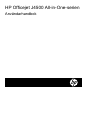 2
2
-
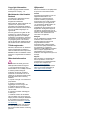 3
3
-
 4
4
-
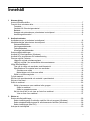 5
5
-
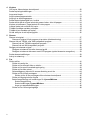 6
6
-
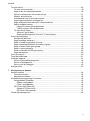 7
7
-
 8
8
-
 9
9
-
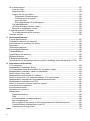 10
10
-
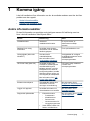 11
11
-
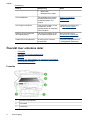 12
12
-
 13
13
-
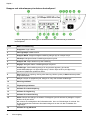 14
14
-
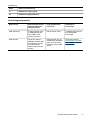 15
15
-
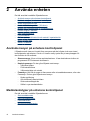 16
16
-
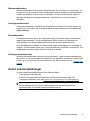 17
17
-
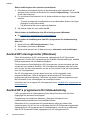 18
18
-
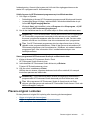 19
19
-
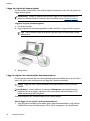 20
20
-
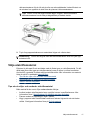 21
21
-
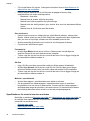 22
22
-
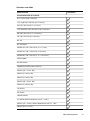 23
23
-
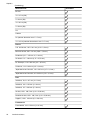 24
24
-
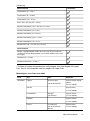 25
25
-
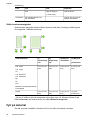 26
26
-
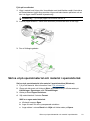 27
27
-
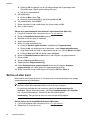 28
28
-
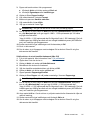 29
29
-
 30
30
-
 31
31
-
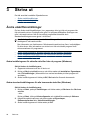 32
32
-
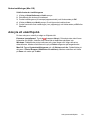 33
33
-
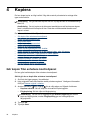 34
34
-
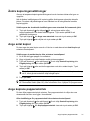 35
35
-
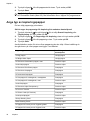 36
36
-
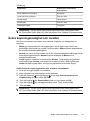 37
37
-
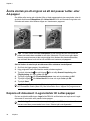 38
38
-
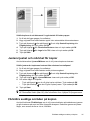 39
39
-
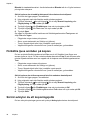 40
40
-
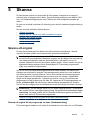 41
41
-
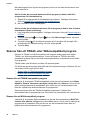 42
42
-
 43
43
-
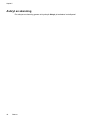 44
44
-
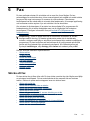 45
45
-
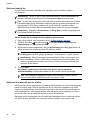 46
46
-
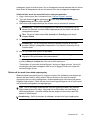 47
47
-
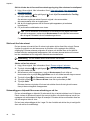 48
48
-
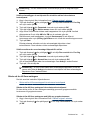 49
49
-
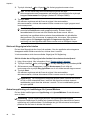 50
50
-
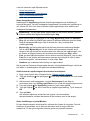 51
51
-
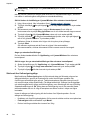 52
52
-
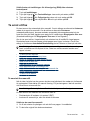 53
53
-
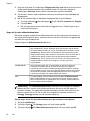 54
54
-
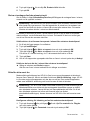 55
55
-
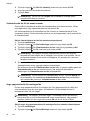 56
56
-
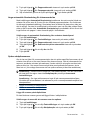 57
57
-
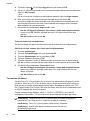 58
58
-
 59
59
-
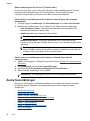 60
60
-
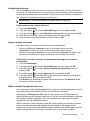 61
61
-
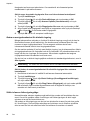 62
62
-
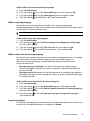 63
63
-
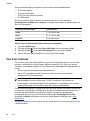 64
64
-
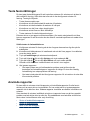 65
65
-
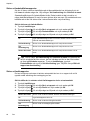 66
66
-
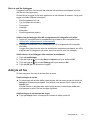 67
67
-
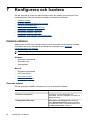 68
68
-
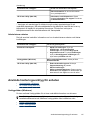 69
69
-
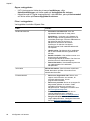 70
70
-
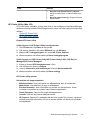 71
71
-
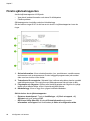 72
72
-
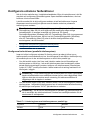 73
73
-
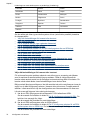 74
74
-
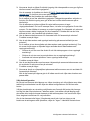 75
75
-
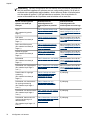 76
76
-
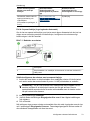 77
77
-
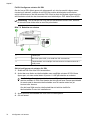 78
78
-
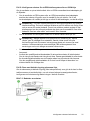 79
79
-
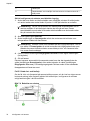 80
80
-
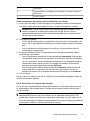 81
81
-
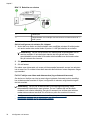 82
82
-
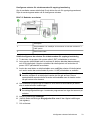 83
83
-
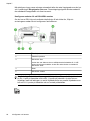 84
84
-
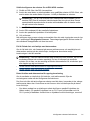 85
85
-
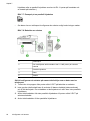 86
86
-
 87
87
-
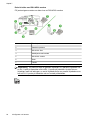 88
88
-
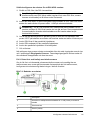 89
89
-
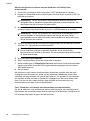 90
90
-
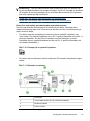 91
91
-
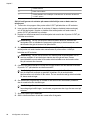 92
92
-
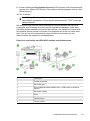 93
93
-
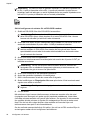 94
94
-
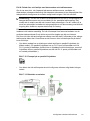 95
95
-
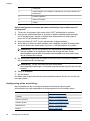 96
96
-
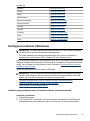 97
97
-
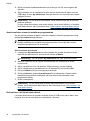 98
98
-
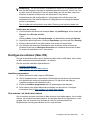 99
99
-
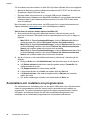 100
100
-
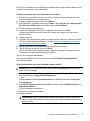 101
101
-
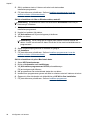 102
102
-
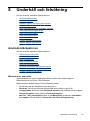 103
103
-
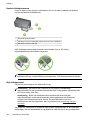 104
104
-
 105
105
-
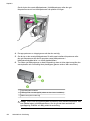 106
106
-
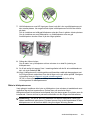 107
107
-
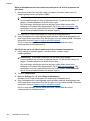 108
108
-
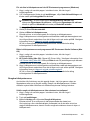 109
109
-
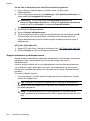 110
110
-
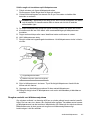 111
111
-
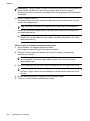 112
112
-
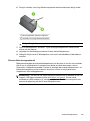 113
113
-
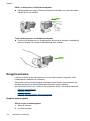 114
114
-
 115
115
-
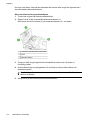 116
116
-
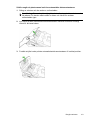 117
117
-
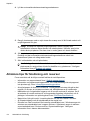 118
118
-
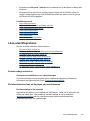 119
119
-
 120
120
-
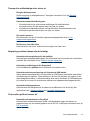 121
121
-
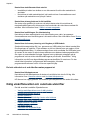 122
122
-
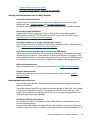 123
123
-
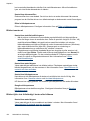 124
124
-
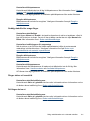 125
125
-
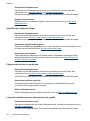 126
126
-
 127
127
-
 128
128
-
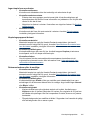 129
129
-
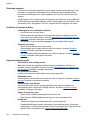 130
130
-
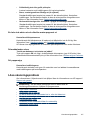 131
131
-
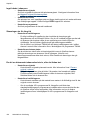 132
132
-
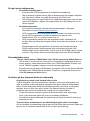 133
133
-
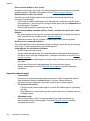 134
134
-
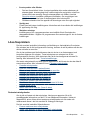 135
135
-
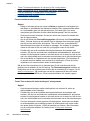 136
136
-
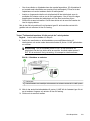 137
137
-
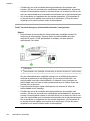 138
138
-
 139
139
-
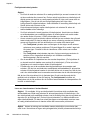 140
140
-
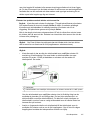 141
141
-
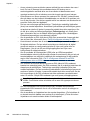 142
142
-
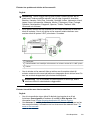 143
143
-
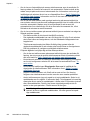 144
144
-
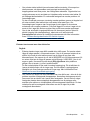 145
145
-
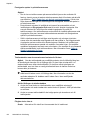 146
146
-
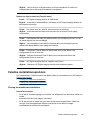 147
147
-
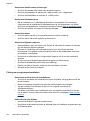 148
148
-
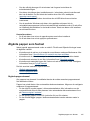 149
149
-
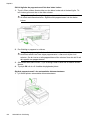 150
150
-
 151
151
-
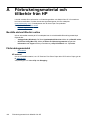 152
152
-
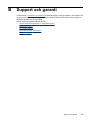 153
153
-
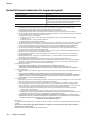 154
154
-
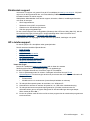 155
155
-
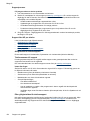 156
156
-
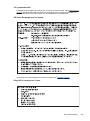 157
157
-
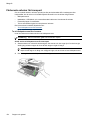 158
158
-
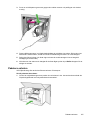 159
159
-
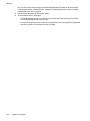 160
160
-
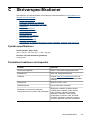 161
161
-
 162
162
-
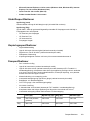 163
163
-
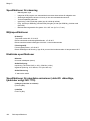 164
164
-
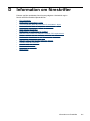 165
165
-
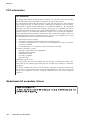 166
166
-
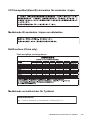 167
167
-
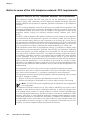 168
168
-
 169
169
-
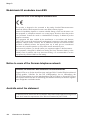 170
170
-
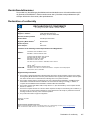 171
171
-
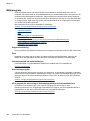 172
172
-
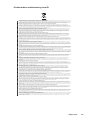 173
173
-
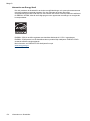 174
174
-
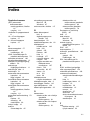 175
175
-
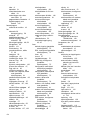 176
176
-
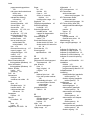 177
177
-
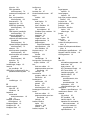 178
178
-
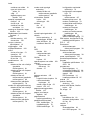 179
179
-
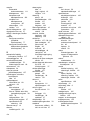 180
180
-
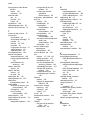 181
181
-
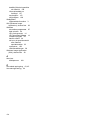 182
182
-
 183
183
-
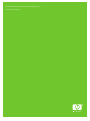 184
184
HP Officejet J4500/J4600 All-in-One Printer series Användarmanual
- Typ
- Användarmanual
Relaterade papper
-
HP Officejet J6400 All-in-One Printer series Användarmanual
-
HP Officejet J3500 All-in-One Printer series Användarmanual
-
HP Officejet J5700 All-in-One Printer series Installationsguide
-
HP Officejet Pro L7400 All-in-One Printer series Användarmanual
-
HP Officejet Pro L7500 All-in-One Printer series Användarmanual
-
HP Officejet Pro L7500 All-in-One Printer series Installationsguide
-
HP Officejet J4500/J4600 All-in-One Printer series Användarmanual
-
HP Photosmart Pro B8800 Printer series Användarguide
-
HP Officejet 4500 All-in-One Printer series - K710 Användarmanual
-
HP Officejet J5700 All-in-One Printer series Användarmanual